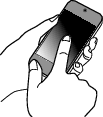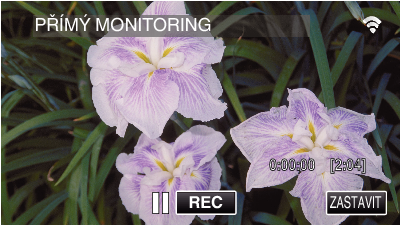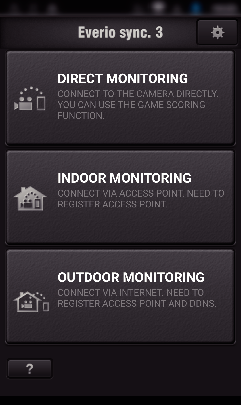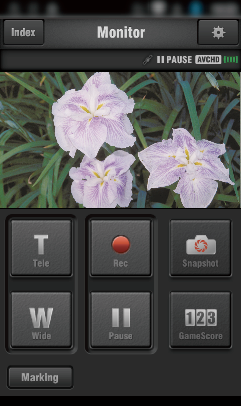Nastavování (jakmile nastavování dokončíte, pokračujte oddílem „Běžný provoz“ níže).
1Vytváření QR kódu
Zadejte hodnoty požadovaných položek pro přímé sledování.
Heslo: nastavením hesla připojte tuto kameru k zařízení pro přímé sledování. (8 až 63 znaků (64 znaků v případě hexadecimálních))
Vyžádaný vlastník skupiny: nastavení, které povoluje připojení se zařízením, které nepodporuje Wi-Fi Direct. Normálně nastavené na „ON“.
HTTP port: normálně nastavený na „80“.
2Zobrazení obrazovky pro čtení kódu QR.
Klepněte na „MENU“.
(na této kameře)
Stiskněte „Wi-Fi“ (  ) ikonu.
) ikonu.
(na této kameře)
Klepněte na „NASTAVENÍ Wi-Fi“.
(na této kameře)
Klepněte na „NASTAVIT Z QR KÓDU“.
3Přečtěte kód QR.
Přečtěte kód QR.
(na této kameře)
Klepněte na „OK“.
Klepněte na „DALŠÍ“ pro návrat na obrazovku za účelem přečtení QR kódu.
Nastavený obsah se uloží.
Běžný provoz
4Bezdrátové připojení smartphonu ke kameře
Připojení vložením Wi-Fi hesla
Klepněte na „MENU“.
(na této kameře)
Nastavte kameru do režimu záznamu.
Stiskněte „Wi-Fi“ (  ) ikonu.
) ikonu.
(na této kameře)
Stiskněte „PŘÍMÉ PŘIPOJENÍ“ (  ) ikonu v „Wi-Fi“ nabídce.
) ikonu v „Wi-Fi“ nabídce.
(na této kameře)
Je-li v položce „VOLBA SYSTÉMU“ zvolena možnost „50p“, objeví se následující obrazovka a režim záznamu se přepne do režimu 50i.
Toto zobrazení zmizí automaticky po přibližně 3 vteřinách. Zároveň může zmizet okamžitě, pokud klepnete na obrazovku.
Zkontrolujte, zda je na obrazovce kamery zobrazeno SSID a PASS.
Zvolte SSID v kroku 4 z obrazovky volby sítě Wi-Fi vašeho smartphonu a zadejte PASS na obrazovce hesla.
(na smartphonu)
Pro více podrobností o připojení vašeho chytrého telefonu k Wi-Fi síti nahlédněte prosím do návodu k obsluze použitého přístroje.
Spojení je zřízeno a na obrazovce kamery se zobrazí  .
.
Připojení pomocí Wi-Fi Protected Setup (WPS)
Klepněte na „MENU“.
(na této kameře)
Nastavte kameru do režimu záznamu.
Stiskněte „Wi-Fi“ (  ) ikonu.
) ikonu.
(na této kameře)
Stiskněte „PŘÍMÉ PŘIPOJENÍ“ (  ) ikonu v „Wi-Fi“ nabídce.
) ikonu v „Wi-Fi“ nabídce.
(na této kameře)
Je-li v položce „VOLBA SYSTÉMU“ zvolena možnost „50p“, objeví se následující obrazovka a režim záznamu se přepne do režimu 50i.
Toto zobrazení zmizí automaticky po přibližně 3 vteřinách. Zároveň může zmizet okamžitě, pokud klepnete na obrazovku.
Klepněte na „WPS“.
(na této kameře)
Aktivujte WPS na chytrém telefonu do 2 minut.
(na smartphonu)
Pro aktivaci WPS nahlédněte do provozního manuálu použitého zařízení.
Spojení je zřízeno a na obrazovce kamery se zobrazí  .
.
5Sledování obrazů na chytrém telefonu
Smartphone (Android / iPhone)
Před použitím této funkce je třeba nainstalovat smartphone aplikaci na smartphone.
Spusťte „Everio sync. 3“ na smartphonu po nastavení PŘÍMÝ MONITORING.
Klepněte na „PŘÍMÝ MONITORING“.
Zobrazí se obrazovka záznamu.
Ovládání ze smartphonu
Jak ovládat ze smartphonu


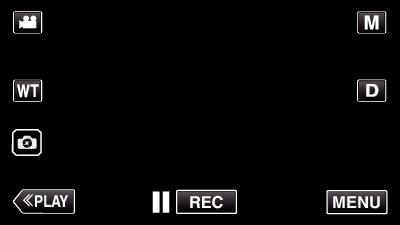
_UJDCILympypskr.png)
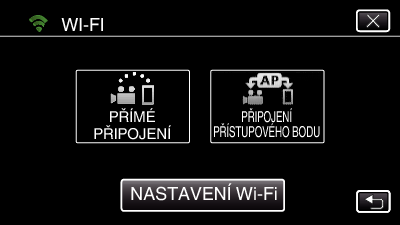


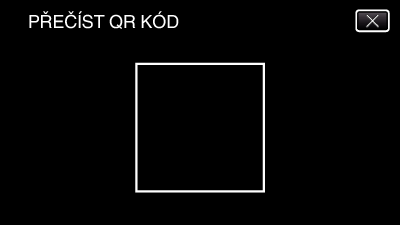


 ) ikonu v „Wi-Fi“ nabídce.
) ikonu v „Wi-Fi“ nabídce.